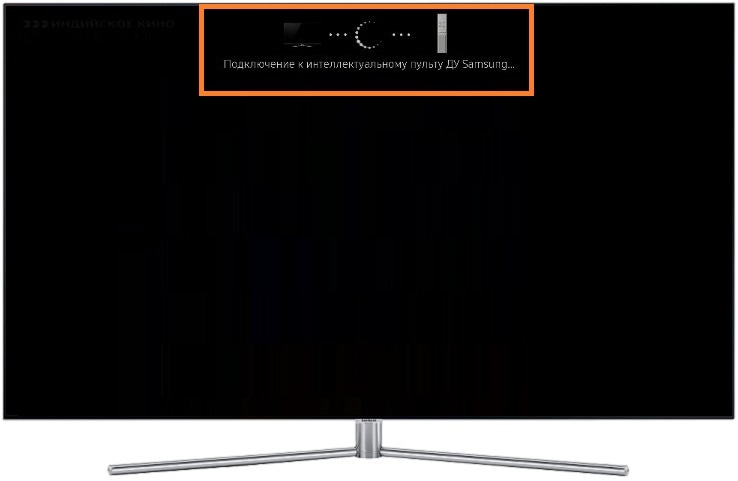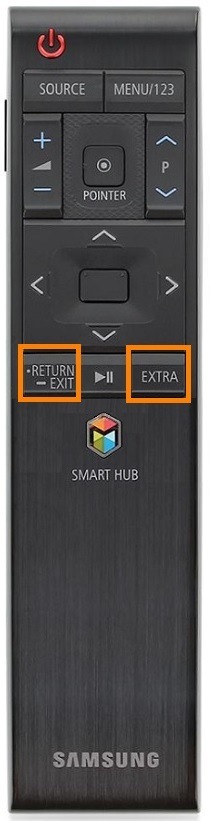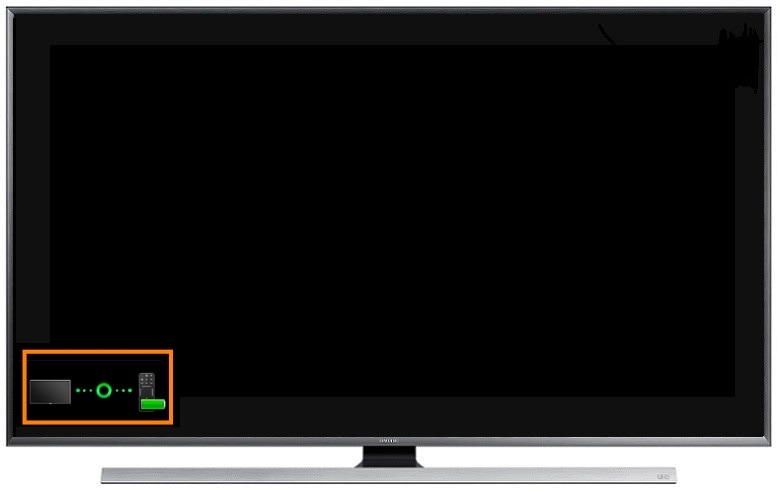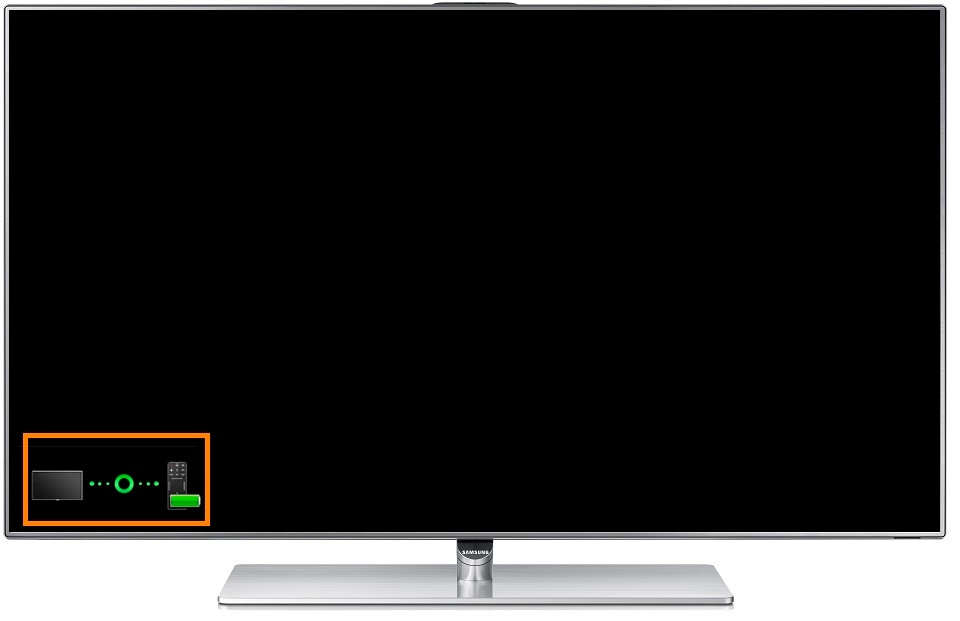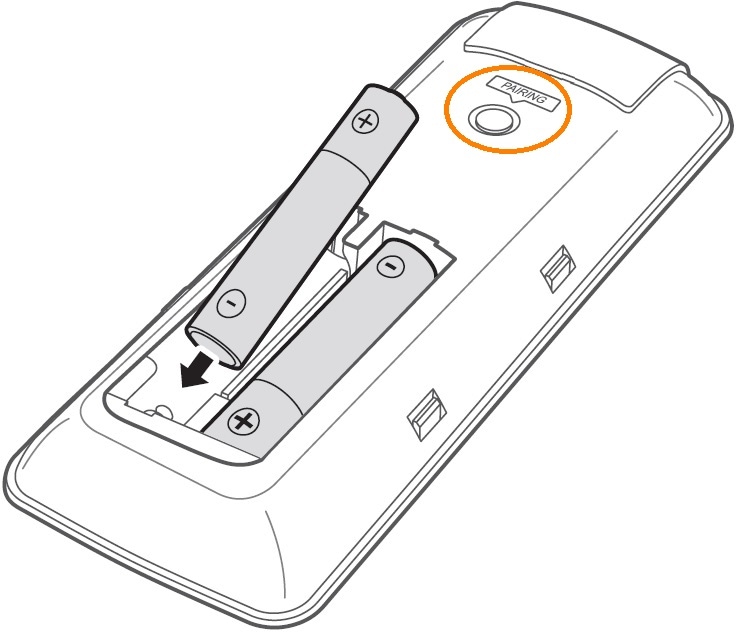pairing на пульте управления samsung что это
Pairing на пульте управления
Развитие современных технологий ни на секунду не стоит на месте, каждый день появляются новые идеи и изобретения, главная задача которых – сделать нашу жизнь как можно проще и комфортнее. Раньше для того, чтобы переключить канал на телевизоре, необходимо было подойти к нему и нажать кнопку, которая находилась на его корпусе.
Немного позже появился электропульт, работающий дистанционно, но главным его недостатком были провода, по которым передавался сигнал, согласитесь, не очень то удобно. На смену ему пришел пульт ДУ, передача сигнала которого основывалась на инфракрасном луче, невидимом человеческому глазу.
Такие устройства, хоть и довольно распространены в наше время, но все же, не очень-то удобны, ведь при их использовании нужно направлять пульт непосредственно на телевизор или в его сторону. Сегодня, всё чаще, на смену им приходят гаджеты, работающие посредством подключения по Bluetooth, они более просты в использовании и универсальны.
Все мировые бренды ежедневно совершенствуют свои устройства и аксессуары к ним, так в продаже присутствует сенсорный пульт для телевизора Samsung.
Особенности пульта SMART TOUCH CONTROL
Устройство с сенсорным управлением от южнокорейской компании Samsung носит название Smart Touch Control. Его основной особенностью является наличие сенсорного тачпада, занимающего около 40% от всей рабочей поверхности.
С его помощью можно управлять как самим телевизором при просмотре телеканалов, так и курсором во время работы в веб браузере. Кроме того, с помощью такого устройства, у вас появится возможность голосового управления смарт тв.
Ещё одна интересная особенность – наличие гироскопа.
Грубо говоря, он оснащен датчиком движения, который позволит вам управлять курсором, просто перемещая гаджет в ваших руках. Для использования данной функции необходимо один раз нажать на тачпад, после появления курсора – просто передвигайте гаджет, вслед за ним будет двигаться и курсор.
Стоит отметить, что не все устройства производителя поддерживают использование данного пульта ДУ, лишь те, что выпущены после 2012 года, серии samsung smart tv смогут корректно работать с ним.
Идет ли пульт в комплекте?
На данном этапе сенсорная панель управления Smart Touch Control поставляется далеко не со всеми телевизорами Samsung. Модели, в комплект которых он поставляется, входят в серии H, K, J и F.
Обратите внимание, в зависимости от модельного ряда приобретаемого устройства, они будут отличаться. Отличие, на первый взгляд, может показаться только внешним. Отчасти это правда, функции остаются практически без изменений, основное отличие будет заключаться в процессе настройки.
Подключение Smart Touch Control к телевизору
Как уже упоминалось ранее, в зависимости от серии устройства, порядок подключения smart touch control – немного разный.
Итак, помимо установки батареек в устройство, вам необходимо:
1. Для моделей серии F:
2. Для моделей серии Н:
3. При настройке модели серии J:
4. Для моделей серии К:
В каждом из вышеперечисленных случаев, при первом подключении рекомендуется держать его на расстоянии не более полуметра от вашего тв.
Что делать, если телевизор Samsung не реагирует на пульт
Если ваш телевизор самсунг, ни каким образом, не отвечает на прикосновение к кнопкам или тачпаду сенсорного пульта, вам стоит выполнить следующие действия:
Samsung Smart Control сенсорный пульт для дистанционного управления вашим телевизором, обладателями такого пульта становятся покупатели телевизоров самсунг с функцией Смарт ТВ. Кроме самого телевизора им можно управлять дополнительными устройствами которые подключены к вашему телевизору.С помощью пульта можно переключать каналы регулировать звук.Также у данных пультов есть микрофон для голосового управления телевизором.
Для того чтобы настроить и подключить пульт к телевизору M, Q,LS-серии
Устанавливаем батарейки в ваш пульт.
Включаем ваш телевизор.
Далее нажимаем и не отпускаем кнопки return и «Плей/Стоп» return несколько секунд пока на экране не появиться Поиск устройств и ждем пока ваш пульт подключиться к телевизору.
Для того чтобы настроить и подключить пульт к телевизору J-серии
Устанавливаем батарейки в ваш пульт.
Нужно нажать и не отпускать кнопки «RETURN/EXIT» и «EXTRA» несколько секунд. пока на экране вашего телевизора не появится значок Блютуза
Для того чтобы настроить и подключить пульт к телевизору К серии
Устанавливаем батарейки в ваш пульт.
Нужно нажать и не отпускать кнопки
«Назад» и «Плей/Стоп» несколько секунд
Для того чтобы настроить и подключить пульт пульт к телевизору Н серии
Устанавливаем батарейки в ваш пульт.
Нажмите и не отпускайте кнопки несколько секунд
«RETURN» и «GUIDE» пока не увидите на вашем экране ТВ значок Блютуза
Для того чтобы настроить и подключить пульт к телевизору F-серии
Устанавливаем батарейки в ваш пульт.
Ниже инструкции для различных серий (нажмите на название серии, чтобы посмотреть), поэтому узнайте серию своего ТВ перед настройкой.
Как подключить пульт к телевизору R-серии
Чем Smart Touch Control отличается от кнопочного пульта
| Пульт | Кнопочный | Smart Touch Control |
|---|---|---|
| Как подключить | Работает сразу после установки батареек, подключать не нужно | После установки батареек нужно подключить к ТВ |
| С какими ТВ работает | Работает с любым ТВ Samsung | Работает только с теми ТВ, где идет в комплекте |
| Сколькими ТВ можно управлять одновременно | Работает одновременно с несколькими ТВ Samsung | Работает одновременно только с одним ТВ Samsung |
| Как выглядит |  | 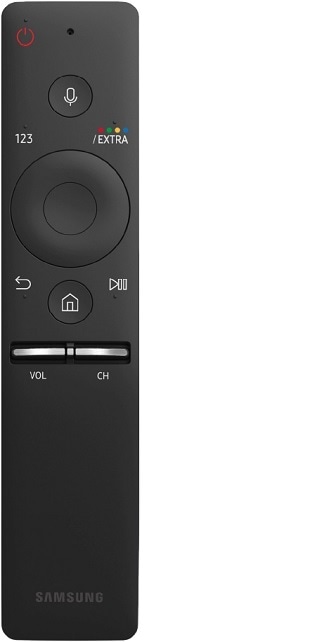 |
Как подключить пульт Smart Touch Control
Установите две пальчиковые (АА) батарейки в пульт.
Нажмите кнопку «Power» 
Нажмите и подержите кнопки «Return» и «Play/Stop» несколько секунд.
На экране появится надпись: «Поиск устройств»,
затем «Подключение к интеллектуальному пульту ДУ».
Когда пульт подключится, появится надпись: «Сопряжение завершено».
Как подключить пульт к телевизору N, M, Q, LS-серии
Чем Smart Touch Control отличается от кнопочного пульта
| Пульт | Кнопочный | Smart Touch Control |
|---|---|---|
| Как подключить | Работает сразу после установки батареек, подключать не нужно | После установки батареек нужно подключить к ТВ |
| С какими ТВ работает | Работает с любым ТВ Samsung | Работает только с теми ТВ, где идет в комплекте |
| Сколькими ТВ можно управлять одновременно | Работает одновременно с несколькими ТВ Samsung | Работает одновременно только с одним ТВ Samsung |
| Как выглядит | 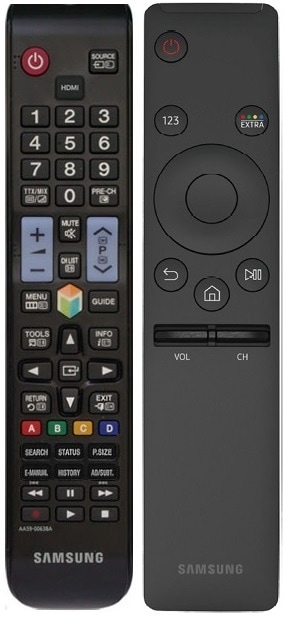 | 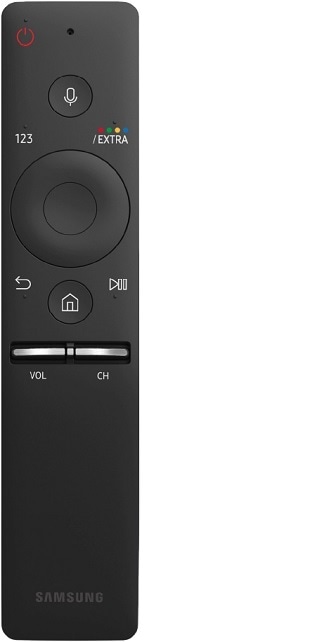 |
Как подключить пульт Smart Touch Control
Установите две пальчиковые (АА) батарейки в пульт.
Нажмите кнопку «Power» 
Нажмите и подержите кнопки «Return» и «Play/Stop» несколько секунд.
На экране появится надпись: «Поиск устройств»,
затем «Подключение к интеллектуальному пульту ДУ».
Когда пульт подключится, появится надпись: «Сопряжение завершено».
Как подключить пульт к телевизору K-серии
Чем Smart Touch Control отличается от кнопочного пульта
| Пульт | Кнопочный | Smart Touch Control |
|---|---|---|
| Как подключить | Работает сразу после установки батареек, подключать не нужно | После установки батареек нужно подключить к ТВ |
| С какими ТВ работает | Работает с любым ТВ Samsung | Работает только с теми ТВ, где идет в комплекте |
| Сколькими ТВ можно управлять одновременно | Работает одновременно с несколькими ТВ Samsung | Работает одновременно только с одним ТВ Samsung |
| Как выглядит | 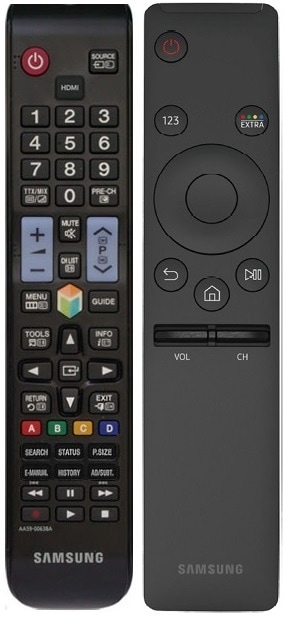 | 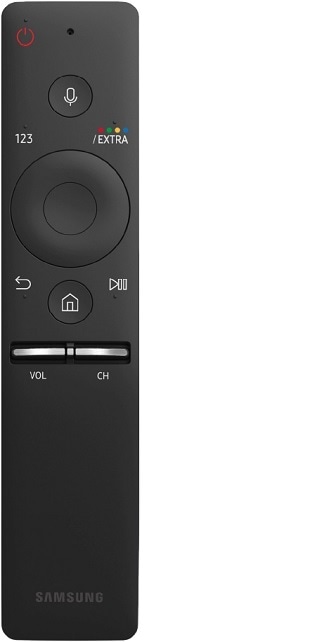 |
Как подключить пульт Smart Touch Control
Установите две пальчиковые (АА) батарейки в пульт.
Нажмите кнопку «Power» 
Нажмите и подержите кнопки «Return» и «Play/Stop» несколько секунд.
На экране появится надпись: «Поиск устройств»,
затем «Подключение к интеллектуальному пульту ДУ».
Когда пульт подключится, появится надпись: «Сопряжение завершено».
Как подключить пульт к телевизору J-серии
Чем Smart Touch Control отличается от кнопочного пульта
| Пульт | Кнопочный | Smart Touch Control |
|---|---|---|
| Как подключить | Работает сразу после установки батареек, подключать не нужно | После установки батареек нужно подключить к ТВ |
| С какими ТВ работает | Работает с любым ТВ Samsung | Работает только с теми ТВ, где идет в комплекте |
| Сколькими ТВ можно управлять одновременно | Работает одновременно с несколькими ТВ Samsung | Работает одновременно только с одним ТВ Samsung |
| Как выглядит | 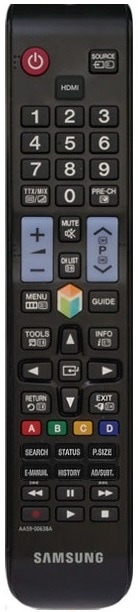 | 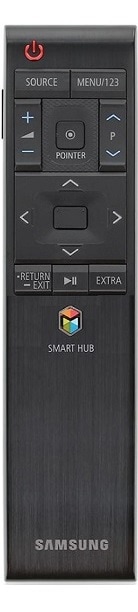 |
Как подключить пульт Smart Touch Control
Установите две пальчиковые (АА) батарейки в пульт.
Нажмите кнопку «Power» 
Нажмите и подержите кнопки «RETURN/EXIT» и «EXTRA» несколько секунд.
Когда пульт подключится, на экране телевизора появится значок.
Как подключить пульт к телевизору H-серии
Чем Smart Touch Control отличается от кнопочного пульта
| Пульт | Кнопочный | Smart Touch Control |
|---|---|---|
| Как подключить | Работает сразу после установки батареек, подключать не нужно | После установки батареек нужно подключить к ТВ |
| С какими ТВ работает | Работает с любым ТВ Samsung | Работает только с теми ТВ, где идет в комплекте |
| Сколькими ТВ можно управлять одновременно | Работает одновременно с несколькими ТВ Samsung | Работает одновременно только с одним ТВ Samsung |
| Как выглядит | 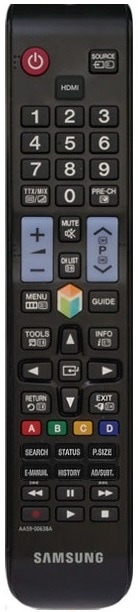 |  |
Как подключить пульт Smart Touch Control
Установите две пальчиковые (АА) батарейки в пульт.
Нажмите кнопку «Power» 
Нажмите и подержите кнопки «RETURN» и «GUIDE» несколько секунд.
Когда пульт подключится, на экране телевизора появится значок.
Как подключить пульт к телевизору F-серии
Чем Smart Touch Control отличается от кнопочного пульта
| Пульт | Кнопочный | Smart Touch Control |
|---|---|---|
| Как подключить | Работает сразу после установки батареек, подключать не нужно | После установки батареек нужно подключить к ТВ |
| С какими ТВ работает | Работает с любым ТВ Samsung | Работает только с теми ТВ, где идет в комплекте |
| Сколькими ТВ можно управлять одновременно | Работает одновременно с несколькими ТВ Samsung | Работает одновременно только с одним ТВ Samsung |
| Как выглядит | 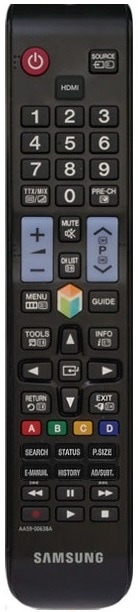 |  |
Как подключить пульт Smart Touch Control
Установите две пальчиковые (АА или ААА) батарейки в пульт.
Нажмите кнопку «Power» 
На задней части пульта найдите кнопку «Pairing».
Нажмите и подержите кнопку до появления значка на экране телевизора.
Когда пульт подключится, на экране телевизора появится значок.
Pairing на пульте управления samsung что это
По многочисленным просьбам подписчиков, рассказываю подробно о том, Как подключить интеллектуальный пульт (Smart Touch Control) к телевизору Samsung. Я расскажу про все серии телевизоров Samsung(T, R, N, M, Q, LS, K, J, H, F, E ).
Перед тем, как мы начнем. Нужно выяснить, а где же смотреть серию телевизора? Ответ прост. Найдите на задней стенке телевизора заводскую наклейку. На ней будет указана модель. Давайте расшифруем код модели на данном примере. Первые две буквы UE – означают тип. В нашем случае это ЖК телевизор. 32 – это Диагональ в дюймах. Ну и после идет буква F, это и есть наша серия. 6800 – это модель. Теперь начнем подключение.
1. Включите телевизор с помощью кнопки POWER на пульте. Пульт может быть как у меня, или вот такого образца. Принцип одинаковый.
2. Одновременно нажмите кнопки «Назад» и «Плей/Стоп» несколько секунд.
На экране появится надпись: «Поиск устройств», затем «Подключение к интеллектуальному пульту ДУ Samsung». Когда пульт подключится, появится надпись: «Сопряжение завершено». Отпускаем кнопки. Пульт успешно подключен, проверяем его работу. Переходим в меню. Как видим, все работает.
Что делать, если интеллектуальный пульт (Smart Touch Control) не подключается?
Видео. Как подключить интеллектуальный пульт (Smart Touch Control) к телевизору Samsung.
Видео. Как пользоваться интеллектуальным пультом ДУ Samsung.Все функции и возможности. Samsung One Remote Control.
Видео. Как смотреть IPTV на СМАРТ ТВ Samsung и LG.
Видео. Настройка Forkplayer на Телевизор Lg Webos (Tvigle).
Видео. Подключение телевизора к Интернету с помощью сетевого LAN кабеля и Wi Fi
Видео. Разблокировка Samsung SmartTV.
Видео. Как очистить кэш телевизора Samsung SmartTV. Медленно работает SmartTV? (Решение проблемы!).
Видео. Как очистить память в Smart TV? Что делать если завис Smart TV? Не работает приложение в Smart TV?
Видео. Как подключить iPhone/iPad к телевизору? БЕЗ Apple TV и ПРИЛОЖЕНИЙ
Видео. Смена региона, Прошивка, Разблокировка Smart TV в Телевизорах Samsung
Видео. Как удалить стандартные приложения на Samsung TV. Как войти в режим разработчика (Developer Mode).
Как сбросить, откалибровать и выполнить сопряжение пульта ДУ телевизоров Samsung
Samsung и различные методы управления его Smart TV
Умные телевизоры в целом и Samsung в частности получают все больше и больше возможностей управления. Это логически благоприятствует пользователю, который может выбрать вариант, который ему наиболее интересен, исходя из его потребностей или предпочтений.
Как видите, вариантов сегодня много. Поэтому редко можно не найти метод контроля, который лучше всего подходит каждому. Конечно, некоторые элементы управления также с большей вероятностью отключатся или столкнутся с какой-либо другой небольшой проблемой. Итак, посмотрим, что делать в каждом конкретном случае.
Как подключить пульт от телевизора Самсунг
Новые смарт-пульты Samsung с пультами дистанционного управления, которые подключаются через Блютуз. Их преимущества уже обсуждались, но в какой-то момент они могут не работать должным образом. Так что надо будет снова связать.
Как настроить пульт как универсальный пульт
Таким образом можно уменьшить количество элементов управления, необходимых для управления устройствами, подключенными к телевизору Samsung.
Мой пульт Samsung не работает, что мне делать?
Хорошо, теперь, когда вы знаете, что инфракрасный пульт вашего Samsung Smart TV не требует какой-либо настройки, что пульт Bluetooth соединяется нажатием пары кнопок и что вы также можете использовать его для управления другими устройствами, подключенными к телевизору, что, если вдруг все перестает работать должным образом?
Кстати, хотя контроллеры Bluetooth Samsung уже используют комбинацию клавиш для сопряжения или принудительного сопряжения их с телевизором, есть другие предыдущие элементы управления, у которых есть кнопка сопряжения на задней панели, которую вы должны нажать.